メール設定マニュアル
メール転送設定手順
メール転送設定手順
(2021年7月19日以前からご利用のお客さま)
(旧メールサービスをご利用のお客さま)
1. メガ・エッグ メールを開きます。
メガ・エッグ メールはこちら
2. [ユーザー名]にメールアドレス、[パスワード]にPOPパスワード※を入力し、バージョンを[アドバンスト(Ajax)]を選択して[ログイン]ボタンをクリックします。
スマートフォンをご利用のお客さまも、転送設定の際は[アドバンスト(Ajax)]をご選択ください。
※初期設定のメールアドレス、POPパスワードは登録内容確認書に記載されています。お客さまにて変更されている場合は、変更後のものを入力してください。
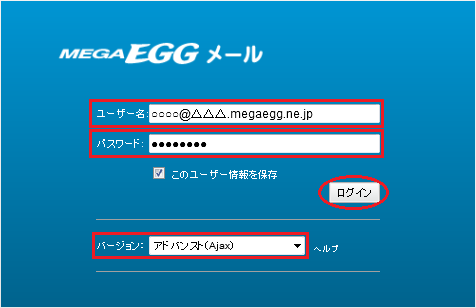
3. [プリファレンス(各種設定)]をクリックします。
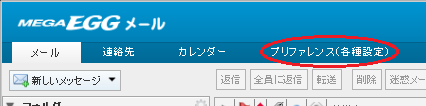
4. [フィルター(振り分け/転送設定)]をクリックします。
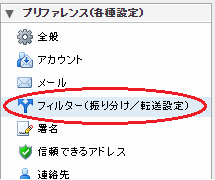
5. [新しいフィルター]をクリックします。

6. [フィルターを追加]の画面が表示されますので、転送する条件を設定します。
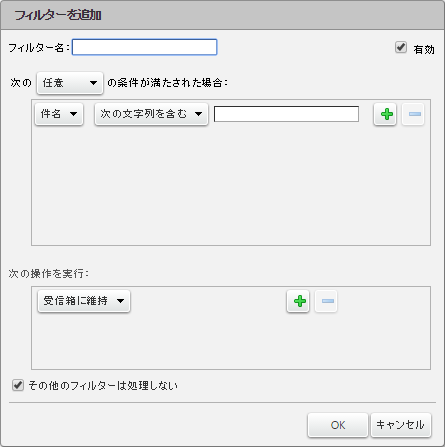
すべてのメールを転送するには下図の通りに条件を設定します。
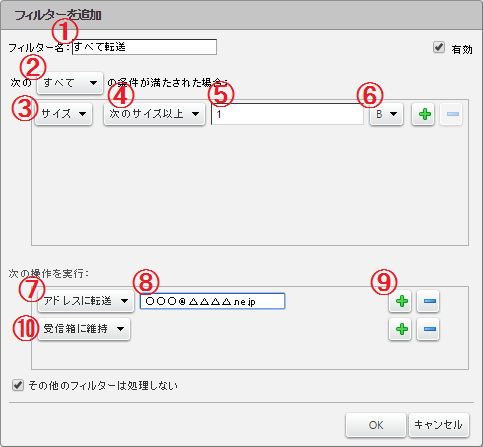
- 「フィルター名」を入力する。※ここでは例として「すべて転送」としています。
- [すべて]を選択する。
- [サイズ]を選択する。
- [次のサイズ以上]を選択する。
- 「1」を入力する。
- [B]を選択する。
- [アドレスに転送]を選択する。
- 「転送先メールアドレス」を入力する。
- 「+」をクリックする。
- 「受信箱に維持」を表示させる。
7. [OK]をクリックします。
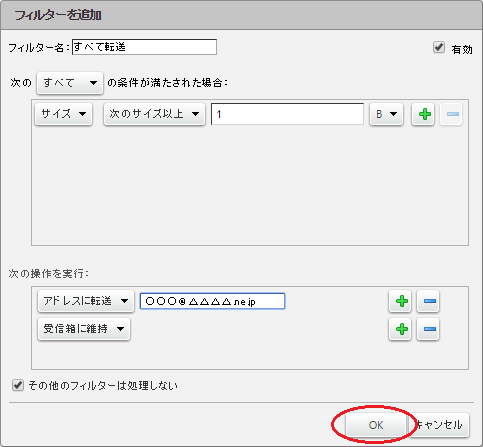
8. 左上の[保存]をクリックして、設定は完了です。
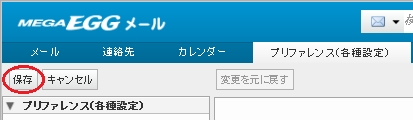
転送の無効/有効設定手順
【転送を無効にする方法】
1. [受信メッセージフィルター]の[アクティブフィルター]から転送設定を選択します。
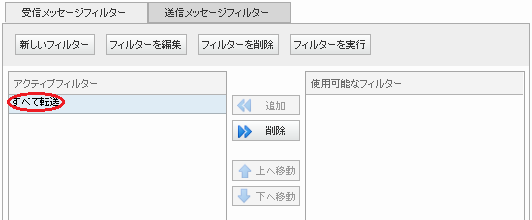
2. [削除]をクリックします。
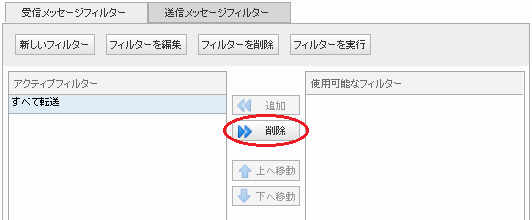
3. [使用可能なフィルター]に移動すれば、転送されません。
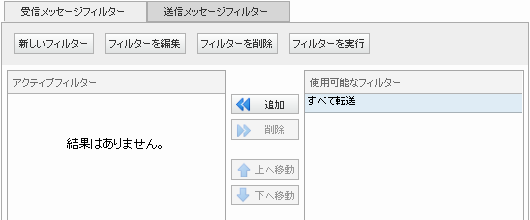
【転送を有効にする方法】
1. [受信メッセージフィルター]の[使用可能なフィルター]から転送設定を選択します。
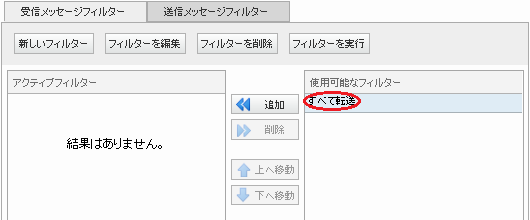
2. [追加]をクリックします。
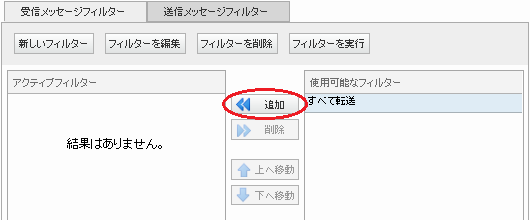
3. [受信メッセージフィルター]に移動すれば、転送されます。
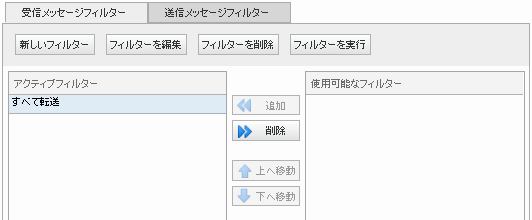

 (有料)
(有料)



